Hace unos días publicaba en mi blog personal un artículo donde exponía mi opinión sobre lo que Mozilla Firefox debería ser. Básicamente mi opinión se basa en el hecho de que con el paso de los años, Mozilla Firefox ha ido creciendo, tanto en su peso como en opciones, perdiendo otros valores que tenía de antaño.
Por ejemplo, hago una serie de preguntas a modo de sondeo:
- ¿Cuantos de ustedes utilizan Hello para hablar con amigos o familiares?
- ¿Cuantos utilizan Pocket?
- ¿Cuantos abren alguna vez las herramientas para desarrolladores?
- ¿Cuantas veces usan los servicios que se pueden integrar de redes sociales?
Es posible que muchos de los lectores de DesdeLinux realmente usen estas herramientas ¿pero sucede así con el resto de las personas que solo necesitan una aplicación para acceder a Facebook, GMail, ver vídeos o hacer cosas de este tipo?
Al añadir todas estas características lo que sucede es que la aplicación crece, se vuelve más lenta, más pesada e incluso, creo que los desarrolladores pierden mucho mas tiempo en implementar estas cosas en vez de aprovecharlo en mejorar lo que realmente se necesita de un navegador web.
¿Realmente Mozilla Firefox es seguro y respeta la privacidad del usuario? Teniendo en cuenta lo que les voy a mostrar a continuación la respuesta es: tiene lo que necesita para ser así, pero no lo implementa por defecto.
¿Qué es Firefox Tweaks?
Firefox Tweaks no es la panacea, no es el Santo Grial ni nada por el estilo. Son simplemente algunos ajustes que podemos establecer en nuestro navegador para desactivar algunas funcionalidades que nunca usamos. Con estos reajustes también podemos ganar en velocidad y rendimiento, pero eso si, hagan esto bajo su propio riesgo.
Lo primero que haremos será un backup de nuestro perfil:
$ cp -Rv ~/.mozilla/ ~/.mozilla_bkp/
Hecho esto abrimos el navegador, y en una nueva pestaña escribimos:
about:config
Mentimos un poco diciendo que no vamos a meter las manos y comenzamos a buscar los parámetros a continuación para modificar sus valores.
Para modificar los valores solo tenemos que hacer doble clic sobre
Modificar Velocidad de Firefox Tweaks
Tomado de los valores por defecto de Tor Browser 4.5.3.
network.http.pipelining » true
network.http.pipelining.abtest » false
network.http.pipelining.aggressive » true
network.http.pipelining.max-optimistic-requests » 3
network.http.pipelining.maxrequests » 12
network.http.pipelining.maxsize » 300000
network.http.pipelining.read-timeout » 60000
network.http.pipelining.reschedule-on-timeout » true
network.http.pipelining.reschedule-timeout » 15000
network.http.pipelining.ssl » true
network.http.proxy.pipelining » true
network.http.max-connections » 256
network.http.max-persistent-connections-per-proxy » 256
network.http.max-persistent-connections-per-server » 6
network.http.redirection-limit » 20
network.http.fast-fallback-to-IPv4 » true
network.dns.disablePrefetch » true
network.prefetch-next » true
(Hasta aquí los valores por defecto de Tor Browser)
Activar el nuevo sistema de caché:
browser.cache.use_new_backend » 1
Modificar Seguridad/Privacidad de Firefox Tweaks
Desactivar WebRTC (extremadamente importante para los usuarios que usan VPN ya que WebRTC puede filtrar tu verdadera dirección IP):
media.peerconnection.enabled » false
media.peerconnection.use_document_iceservers » false
Desactivar DNS proxy bypass:
http://kb.mozillazine.org/Network.proxy.socks_remote_dns
network.proxy.socks_remote_dns » true
Desactivar IPv6:
http://kb.mozillazine.org/Network.dns.disableIPv6
network.dns.disableIPv6 » true
Desactivar reportes de bugs:
http://kb.mozillazine.org/Breakpad.reportURL
breakpad.reportURL » (dejar en blanco)
Desactivar envío de pings:
http://kb.mozillazine.org/Browser.send_pings
http://kb.mozillazine.org/Browser.send_pings.require_same_host
browser.send_pings » false
browser.send_pings.require_same_host » true
Activar protección de seguimiento:
privacy.donottrackheader.enabled » true
privacy.donottrackheader.value » 1
privacy.trackingprotection.enabled » true
Desactivar geolocación:
geo.enabled » false
geo.wifi.uri » (dejar en blanco)
Desactivar geotargeting:
browser.search.geoSpecificDefaults » false
browser.search.geoSpecificDefaults.url » (dejar en blanco)
browser.search.geoip.url » (dejar en blanco)
Desactivar Telemetría:
toolkit.telemetry.enabled » false
toolkit.telemetry.server » (dejar en blanco)
Desactivar ‘navegación segura’ aka. Google tracking/logging:
browser.safebrowsing.downloads.enabled » false
browser.safebrowsing.downloads.remote.enabled » false
browser.safebrowsing.enabled » false
browser.safebrowsing.maleware.enabled » false
Escribe ‘google’ en about:config y borra todos los links o la mayoría de ellos. También se pueden buscar y borrar los links relacionados con:
browser.contentHandlers
browser.safebrowsing
browser.search
gecko.handlerService
Desactivar WebGL:
https://security.stackexchange.com/questions/13799/is-webgl-a-security-concern
webgl.disabled » true
Instalar extensiones no firmadas:
xpinstall.signatures.required » false
Modificar Apariencia de Firefox Tweaks
Mostrar la url completa:
browser.urlbar.trimURLs » false
Volver a la antigua barra de búsqueda:
browser.search.showOneOffButtons » false
Eliminar «(sitio) ahora está a pantalla completa»:
full-screen-api.approval-required » false
browser.fullscreen.animate » false
Mejorar página de Nueva Pestaña:
browser.newtabpage.directory.ping » (dejar en blanco)
browser.newtabpage.directory.source » (dejar en blanco)
browser.newtabpage.enabled » false
browser.newtabpage.enhanced » false
Desactivar animación de la pestaña:
http://www.askvg.com/how-to-disable-animation-while-opening-new-tab-in-mozilla-firefox-4-0/
browser.tabs.animate » false
Aumentar la velocidad del diálogo de seguridad al instalar una extensión:
security.dialog_enable_delay » 400
Activar cuentagotas en las herramientas de desarrolladores:
devtools.command-button-eyedropper.enabled » true
Tema oscuro para las herramientas de desarrolladores:
devtools.theme » dark
Modificar BLOATWARE de Firefox Tweaks
Desactivar ‘Modo de Lectura’:
reader.parse-on-load.enabled » false
readinglist.server » (dejar en blanco)
Desactivar ‘Pocket’:
browser.pocket.api » (dejar en blanco)
browser.pocket.enabled » false
browser.pocket.site » (dejar en blanco)
Desactivar ‘Firefox Hello’:
https://www.mozilla.org/en-US/privacy/firefox-hello/
loop.enabled » false
Desactivar ‘cosas Social’:
social.directories » (dejar en blanco)
social.remote-install.enabled » false
social.shareDirectory » (dejar en blanco)
social.toast-notifications.enabled » false
social.whitelist » (dejar en blanco)
Desactivar Lector PDF:
pdfjs.disabled » true
Hay otras opciones que se pueden personalizar, incluso, hay hasta un plugin creado por un amig que nos ahorra hacer todo esto, así que en cuanto esté disponible lo publico por acá.
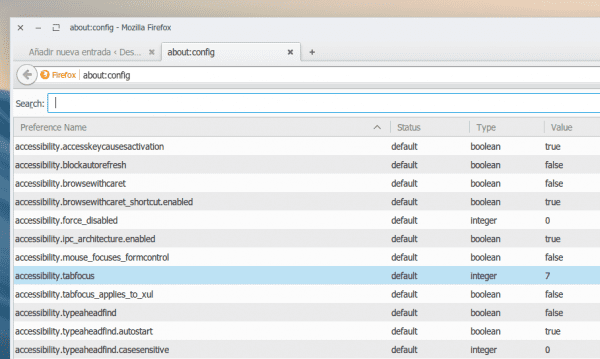
Plugin ya! Muy buenos tweaks!!!
Me he quedado de piedra cuando veo que recomienda desactivar WebRTC y WebGL: dos de las nuevas APIs de HTML5 que más potencial tienen y que no se activan si una página no la usa. Entiendo lo de WebRTC pero WebGL es muy seguro. Que yo sepa no guardas ninguna información personal en la RAM de la tarjeta gráfica… Y también en el apartado de seguridad menciona como activar la instalación de complementos sin firmar!! Eso es justo lo contrario, menos seguridad. Mucho cuidado con estos ajustes.
Ojo, estos tips no los he creado yo, por así decirlo, y como dije en algún punto del artículo, no es que los ejecutemos todos.. 😉
Ayer precisamente estaba teniendo problemas de rendimiento con Firefox, al final tuve que eliminar todas las extensiones y empezar desde cero nuevamente.
Hoy veo este post y es exactamente lo que estoy buscando.
Algo pasa con Firefox, que en dias recientes he tenido problemas tanto en Android, Mac, Ubuntu, y antes en Arch, se cierra constantemente y he tenido que resetearlo para que estviera como despues de instalar. Curiosamente en Windows casi no ha fallado. Realmente ademas de pesado tambien esta algo inestable.
He modificado unas cuantas, aunque otras de momento las dejaré como viene de serie.
¿Se volverán a cambiar estos valores cada vez que se actualice Firefox?.
Bravo, bravazo!!! =)
https://github.com/amq/firefox-debloat
Hola,
Gracias, muy interesante la información. Una pregunta: ¿Hay alguna manera de introducir estas configuraciones desde la línea de comandos
Gracias, por adelantado. Un saludo.
No que yo sepa, por lo menos no directamente.
Si lo preguntas por la comodidad de no tener que ir buscando cada propiedad en el about:config, sino poder cambiarlo con un script o similar, se pueden poner las que quieras en un fichero de configuración (muy importante tener Firefox parado antes de tocar ese fichero, y hacer un backup del perfil como indicó Elav).
Entre los comentarios del artículo en el blog de Elav hay un ejemplo.
Por cierto Elav, muchísima razon! Pero Firefox todavía tiene un algo que me atrapa (entre otras cosas, la barra de búsqueda busca también en el historial, y me resulta muy útil. Chromium, al menos cuando lo he probado, no lo hacía, o no igual).
Gracias por las respuestas. Es para crear un script, ya que me toca administrar un buen número de ordenadores, los de mis alumnos.
Un saludo.
Respondo aquí porque no puedo responder directamente a Toniem.
Si quieres que tu configuración esté siempre igual al reiniciar Firefox, utiliza el fichero user.js en el perfil: http://kb.mozillazine.org/User.js_file
Los cambios en este fichero sobreescriben la configuración de las mismas propiedades en el prefs.js, por lo que es recomendable hacer un backup del mismo antes de crear el user.js.
Y para eliminar ess configuraciones, además de borrar el user.js, hay que borrar las mismas configuraciones del prefs.js.
Por como funciona el user.js, puede ser muy recomendable para tener el control de la configuración (aunque se pueden cambiar en el about:config, al reiniciar Firefox, prevalece el valor del user.js)
Con respecto a las configuraciones que le has dado a Firefox, algunas son muy buenas para mi netbook. Sin embargo, hasta ahora, lo de Hello no le veo sentido debido a la poca afluencia que tiene (si tuviese Tox integrado, excelente).
por lo contrario a lo que dices , yo si le doy uso a Hello , me parece una herramienta increíble , a diferencia de las muchas alternativas a skype donde el problema es conseguir que tus amigos se instalen algo que no conocen, aquí tan solo necesitas compartir un link , va muy fluido (algo que falla mucho en skype) sonido perfecto y en su mas reciente versión te consume poco cpu , según leí en la versión 41 implementaran la opción de xat de texto en Hello , yo estoy enamorado de esta magnifica opción para charlar .
Me gustaría que comentes como lo haces para usar Hello, seria magnifico poder usar dicha aplicación que es parte del software libre y no corporativo como face, googlu, etc.
Tan solo le das click a la cara sonriente , das donde dice iniciar conversación , al hacerlo activara tu cámara web puedes elegir si compartir cámara o solo tu vos , das donde dice copiar enlace , y se lo enviás a la persona que quieras hablar , lo eh probado con personas que usan chrome y firefox solamente .
Debo aclarar que Hello esta recién salido del horno consumía mucho cpu subiendo la temperatura de tu pc por las nubes , algo que ya no sucede ,tiene un rendimiento muy bueno .
Por cierto elav leyendo en tu blog personal , no comprendí porque decir que firefox debería ser qt no diste razón alguna sonaste muy fanático extremista ,sin ofender ..
Pues eres el primero que veo decir que Hello le funciona. Suerte que tienes 😀
No, aunque sólo sea para probar yo también lo he utilizado, y funciona bien.
elav, enhorabuena por el post. Es impresionante lo que ha hecho con mi firefox, incluso sin utilizar todas las configuraciones que indicas. Lo hemos hecho en casa tanto en debian como en linux mint y en el ordenador de mi mujer, del lado oscuro, y en todos los casos el resultado ha sido muy satisfactorio.
En cualquier caso, ¿estas configuraciones se pueden utilizar en equipos con 1 gb de ram?
En la página de complementos de Firefox hay una extensión llamada Privacy Settings, que hace algo similar.
https://addons.mozilla.org/es/firefox/addon/privacy-settings/
Excelente artículo
¡Muy buenos apuntes! Tal vez vaya siendo hora de que me reconcilie con Mozilla 😛
Con este plugin que encontre en https://www.privacytools.io/:
https://github.com/dillbyrne/random-agent-spoofer
Se pueden hacer varios de los cambios que mencionan Elav, no sé si alguien la usa con anterioridad para que pudiera dar su opinión?
Saludos,
Hahaha ni en chromium ni en Ubuntu, lo del perfil aleatorio es bastante interesante.
como puedo restaurar el perfil que guarde con
cp -Rv ~/.mozilla/ ~/.mozilla_bkp/
le hice algunas modificaciones y me va peor….
ejecuta:
gracias che, lo modifique todo mas 3 o 4 tips que suman a la optimizacion de recursos, los cuales se pueden encontrar aqui:
http://www.esdebian.org/wiki/iceweasel-optimizacion
Mas informacion aqui:
http://heptagrama.com/mejor-configuracion-firefox.htm
saludos
Classic Theme Restorer también permite configurar varias de las cosas que muestra el articulo (véase las secciones «Interfaz general de usuario» y «Avanzadas»).
nada como que ellos mismos te dan la sugerencia y la explicacion de algunos de estos tips.
https://support.mozilla.org/es/kb/como-conseguir-que-firefox-deje-de-realizar-conexi#w_actualizaciones-automaaticas-y-seguridad
Gracias por los tips … ahora mi aceweasel anda mucho más rapido de lo que ya era en debian…
Muchas gracias por los tips comentando usando dos navegores chrome y iceweasel creo que ya poder eliminar mi chrome de debian 😀 .. anda muy rapido iceweasel